1、打开或新建需要加入目录的文档,选择大纲视图,对标题进行设置,如图
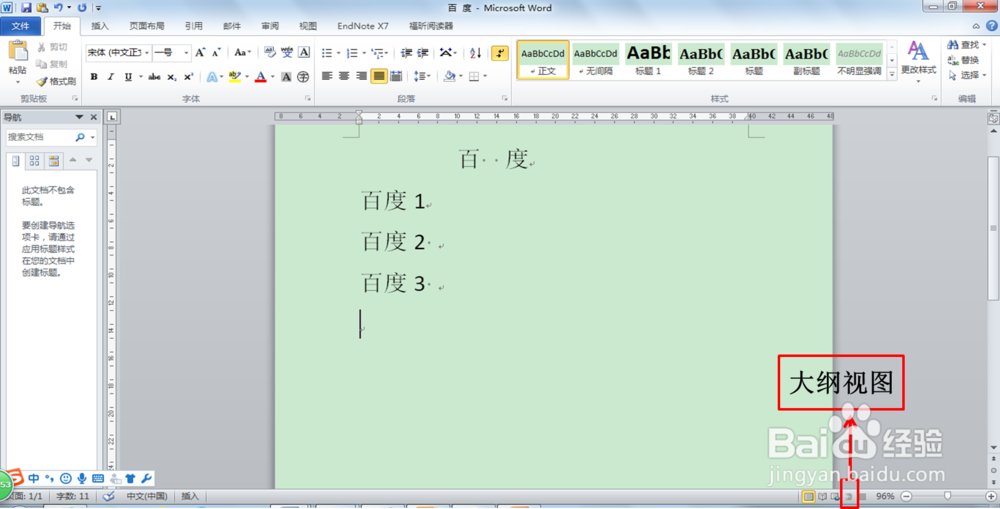
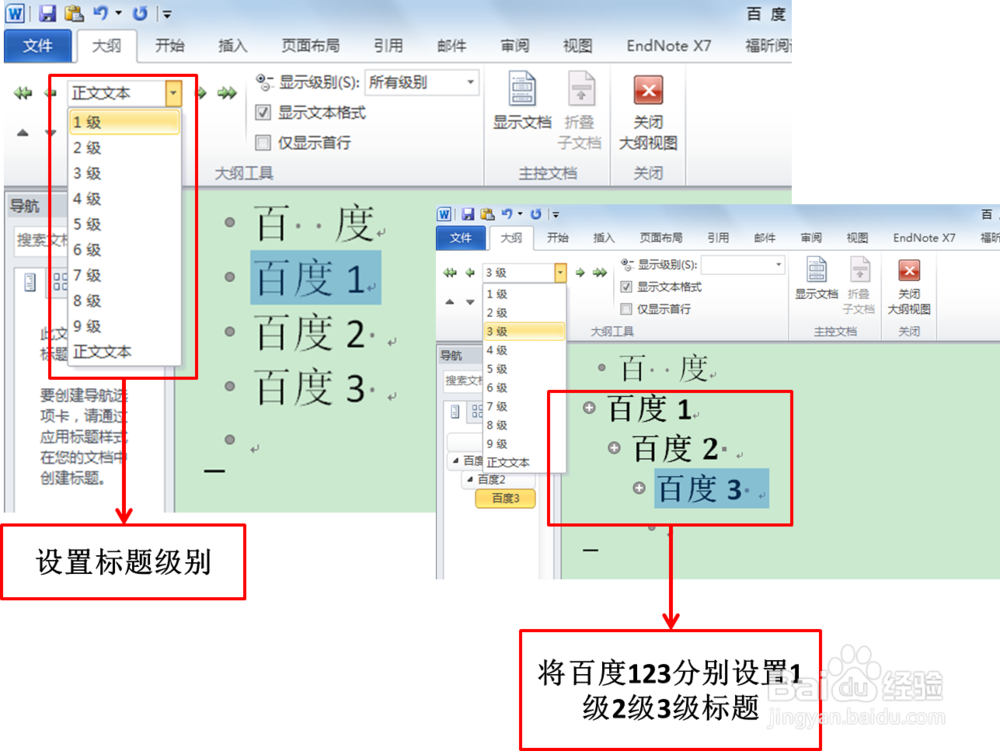
2、设置好标题级别后(上图列了三级标题),点击菜单栏引用-目录-插入目录

3、在弹出的对话框中目录级别选择3(若有4级或5级标题需要显示,这里就选择4或者5),并取消超链接勾选。

4、确定后就自动插入了目录。但是可以发现此时目录上的标题字体较小,一级和二级标题没有字体大小区别。一般情况下会直接在插入的目录上更改以符合要求,但是一旦正文内标题改动较大,需要趑虎钾缫更新全部目录时,之前更改的格式就属于无用功

5、此时,在更改目录字体大小等格式时,我们不要在插入的目录上直接更改,而是点击菜单栏中开始-样式-右侧三角形打开样式栏,在样式栏中更改。
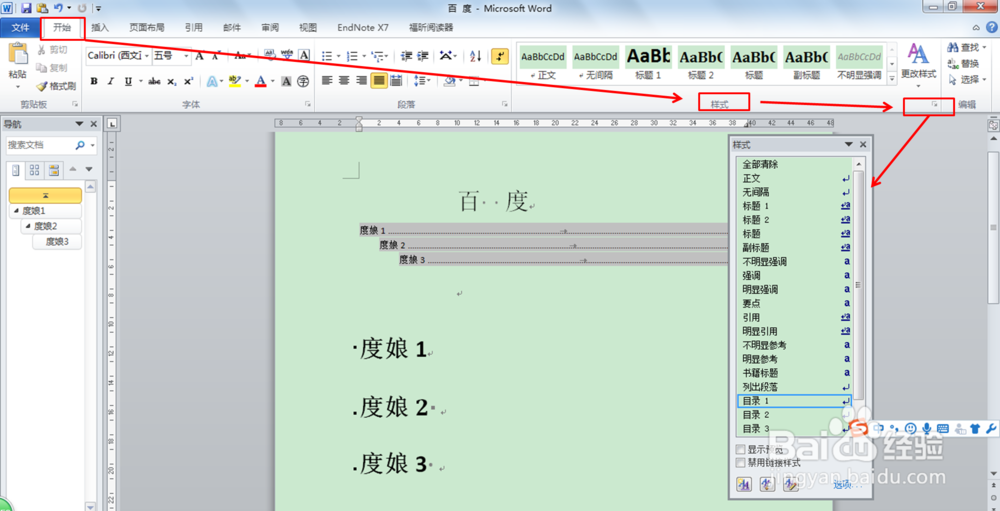
6、样式栏中有目录1目录2目录3,它们分别对应目录中的1,2,3级标题。点击目录1右揲褐逞孽侧小三角形,选择修改。在弹出的对话框中点击左下角的格式,这里可以设置字体,段落等格式。目录1设置好以后,同样方法设置样式栏中目录2和3。我们这里将1级标题设置三号字,2级标题小三号字,3级标题小四号字,中文字体均为宋体,英文字体均为新罗马。

7、设置好以后,目录如上图所示。若再将度娘改回为百度,更新整个目录后,你会发现,格式就不会随之改变了。

